7 correctifs pour le logiciel AMD Adrenalin qui ne fonctionne pas ou ne souvre pas

Vous êtes confronté au problème du logiciel AMD Adrenalin qui ne fonctionne pas ou ne s
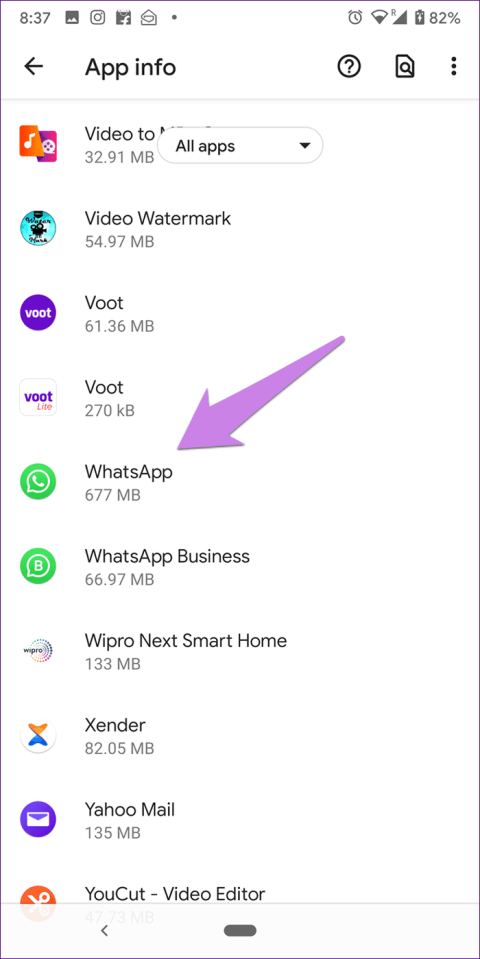
Astuces rapides
WhatsApp nécessite l'autorisation du microphone pour enregistrer des notes vocales. Voici comment accorder les autorisations WhatsApp.
Étape 1 : ouvrez Paramètres et accédez à Applications et notifications ou Applications en fonction de l'OEM de votre téléphone.
Étape 2 : Dans la liste des applications, appuyez sur WhatsApp .
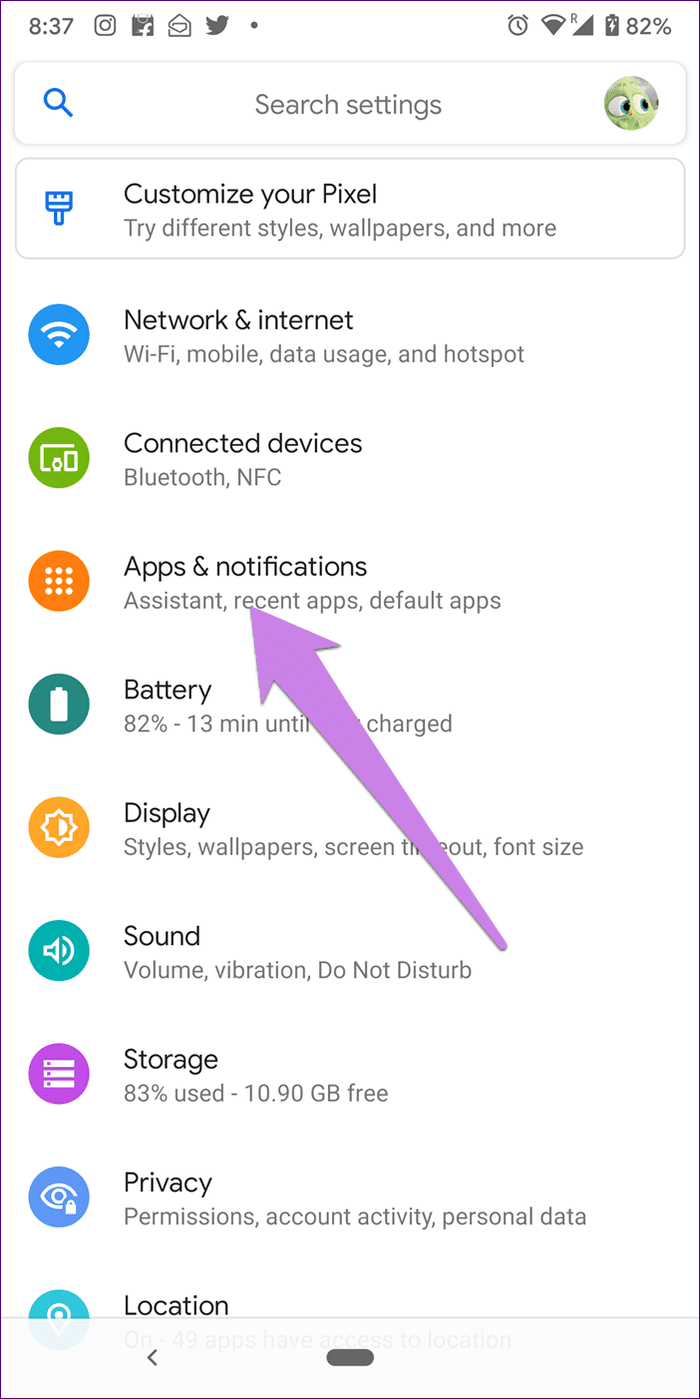
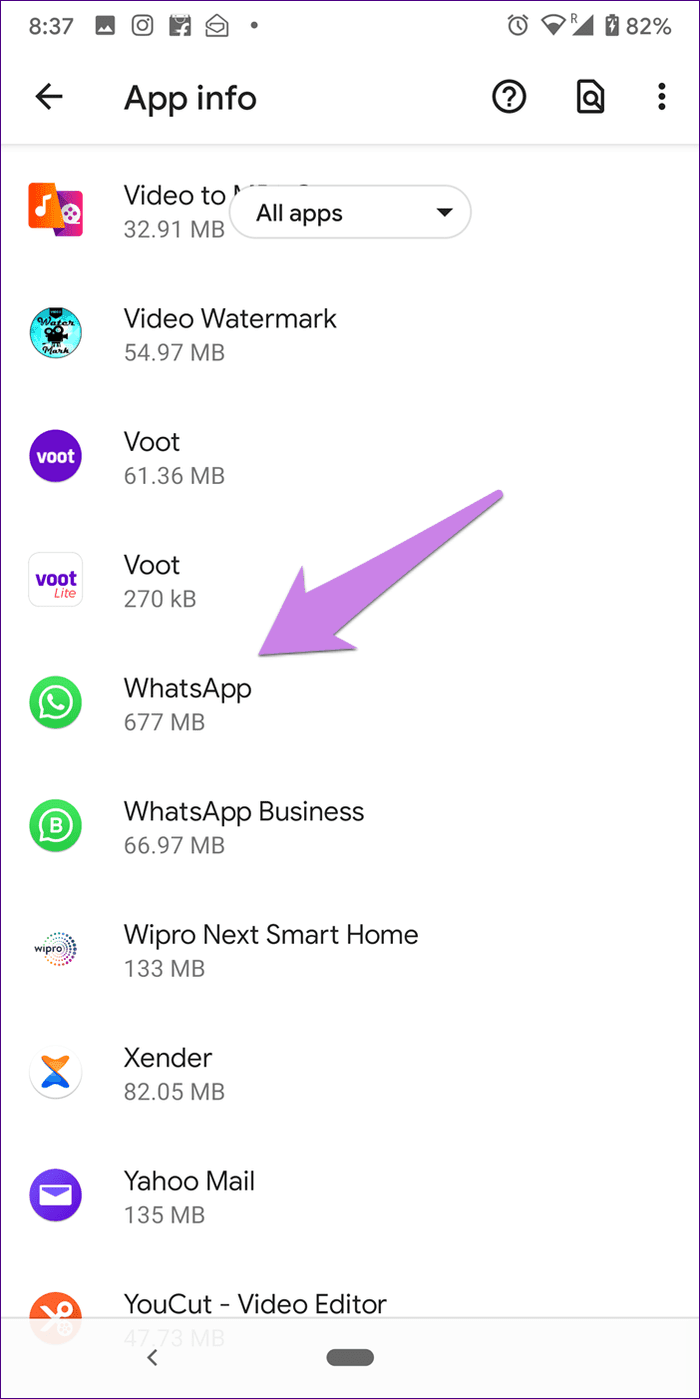
Étape 3 : Maintenant, sélectionnez Autorisations . Dans l'écran suivant, activez le microphone en activant la bascule à côté ou en appuyant dessus et en sélectionnant Autoriser .
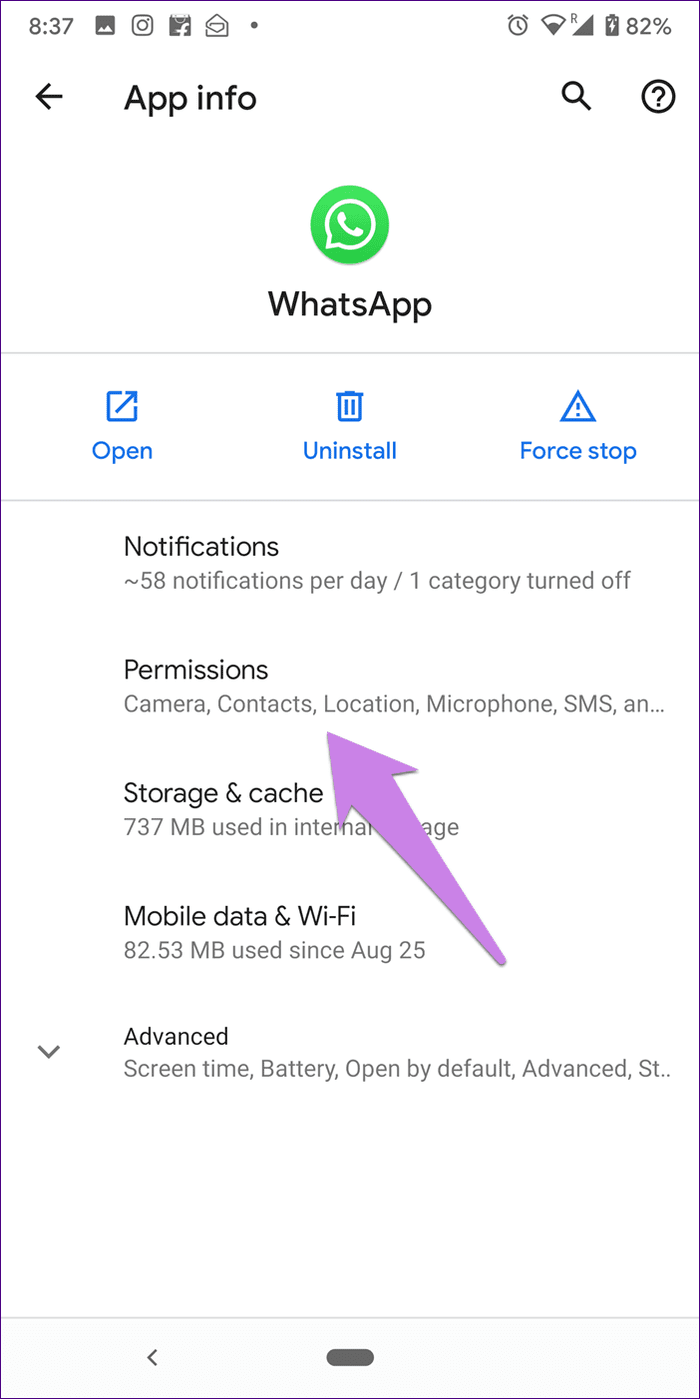

Étape 1 : ouvrez les paramètres . Faites défiler vers le bas et appuyez sur WhatsApp . Maintenant, activez la bascule pour Microphone .
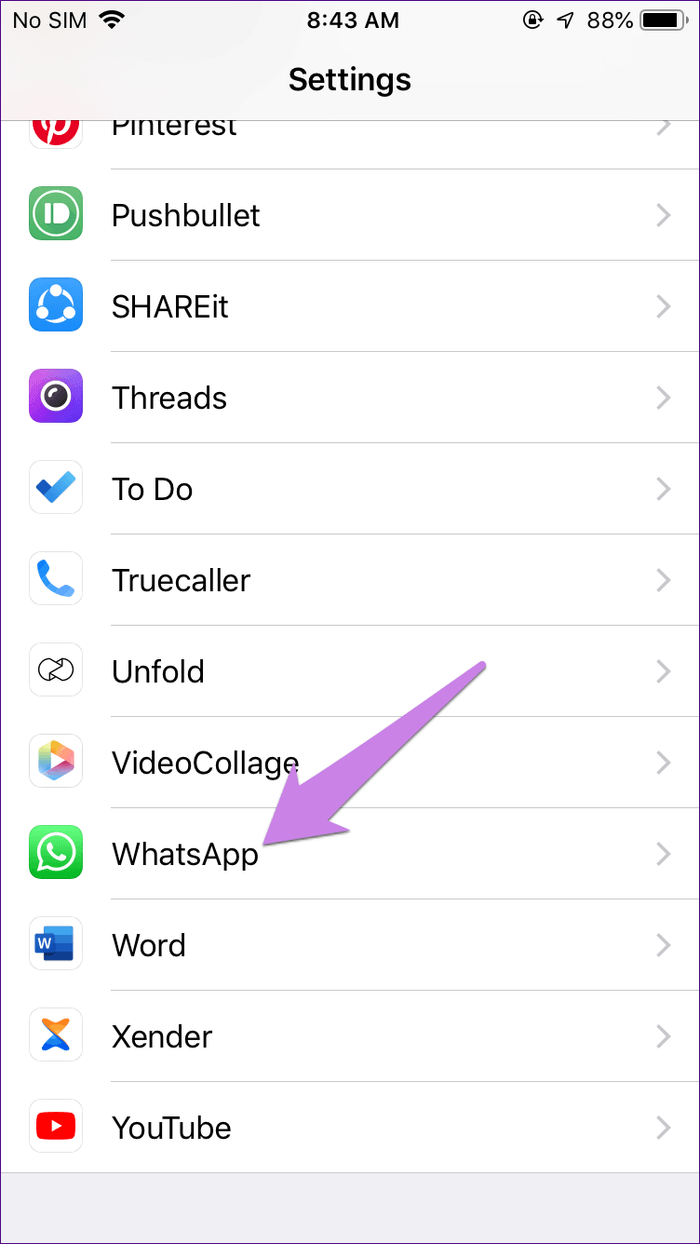
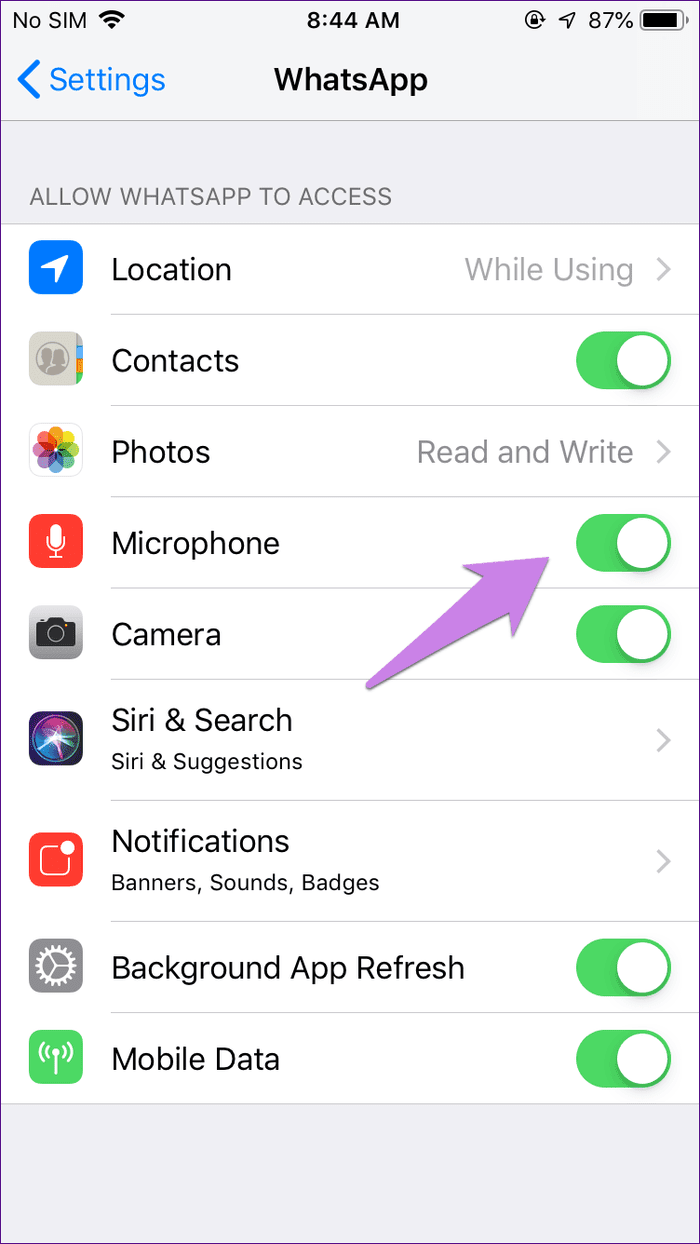
WhatsApp ne parvient pas à enregistrer les notes vocales si une autre application, telle qu'une application d'enregistrement d'appels ou d'enregistrement d'écran, est active sur votre téléphone. Nous vous suggérons de les désactiver pendant un moment. Si le problème persiste, désinstallez ces applications. Ensuite, voyez si vous pouvez créer des notes vocales.
Si vous recevez un message « Désolé, je ne peux pas charger cet audio pour le moment. Veuillez réessayer plus tard » lorsque vous essayez de télécharger une note audio, votre téléphone ne dispose peut-être pas d'un espace de stockage adéquat. Effacez le stockage pour résoudre le problème.
Le cache accumulé peut entraîner des problèmes liés aux notes vocales. Voici comment vider le cache WhatsApp sur votre téléphone Android.
Étape 1 : ouvrez Paramètres et accédez à Applications et notifications . Sous la liste des applications, sélectionnez WhatsApp .
Étape 2 : Maintenant, appuyez sur Stockage et cache > Vider le cache .
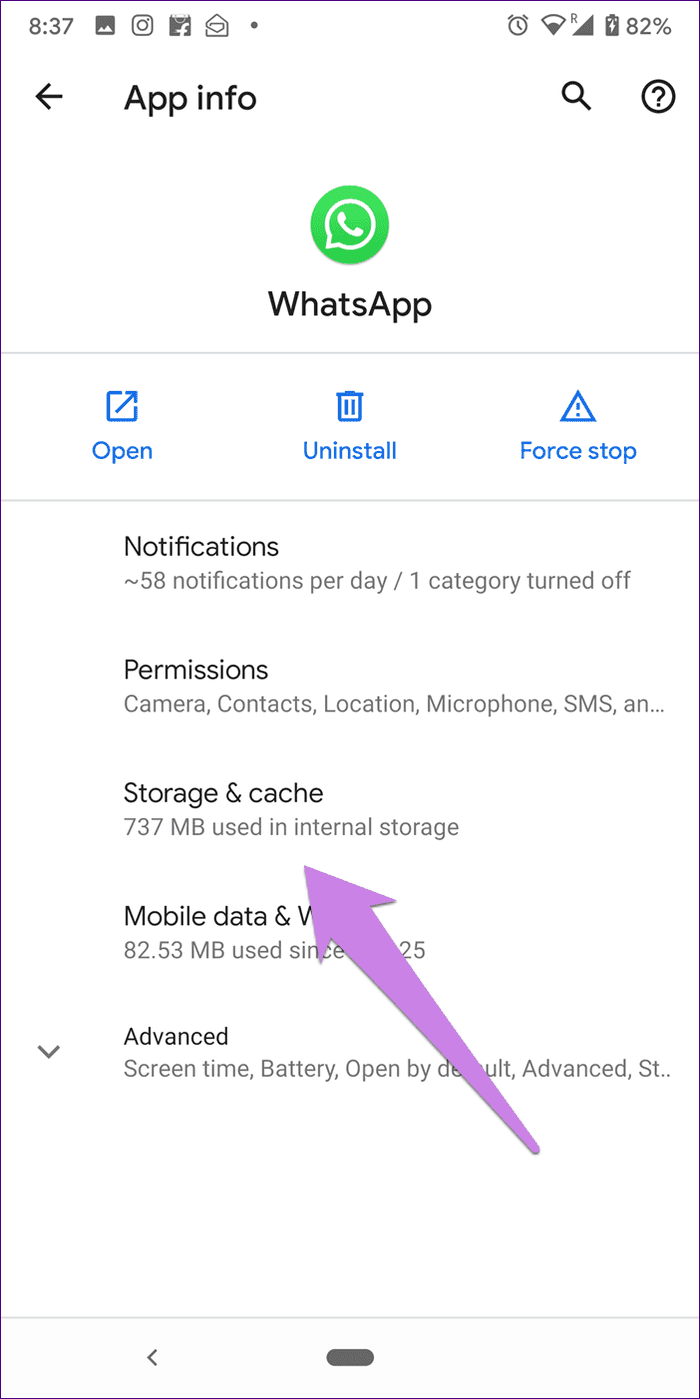
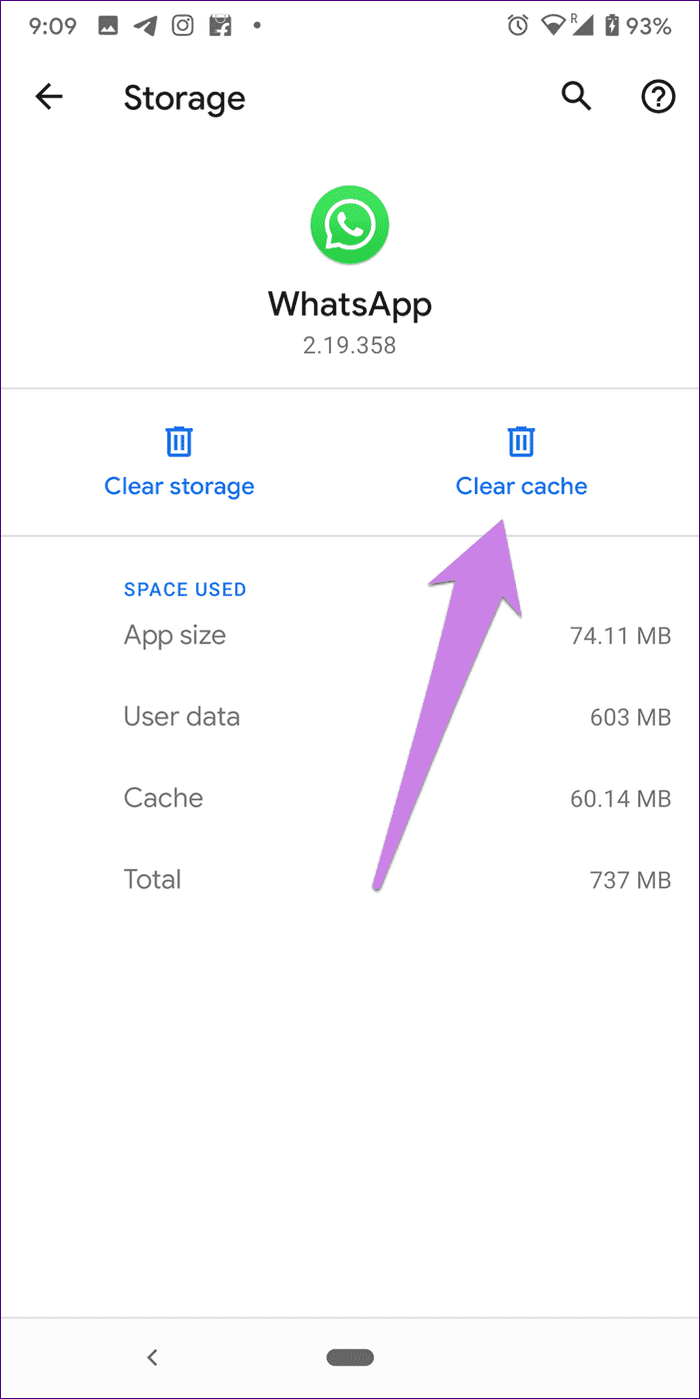
Vous êtes confronté au problème du logiciel AMD Adrenalin qui ne fonctionne pas ou ne s
Pour corriger l
Apprenez à maîtriser le chat Zoom, une fonctionnalité essentielle pour les visioconférences, avec nos conseils et astuces.
Découvrez notre examen approfondi de l
Découvrez comment récupérer votre Instagram après avoir été désactivé en suivant nos étapes claires et simples.
Découvrez comment savoir qui a consulté votre profil Instagram avec nos solutions pratiques. Sauvegardez votre vie privée tout en restant informé !
Apprenez à créer des GIF animés facilement avec votre Galaxy S22. Découvrez les méthodes intégrées et des applications pratiques pour enrichir votre expérience.
Découvrez comment changer la devise dans Google Maps en quelques étapes simples pour mieux planifier vos finances durant votre voyage.
Microsoft Teams s
Vous obtenez l








